แนะนำ 3 วิธีและขั้นตอนการตั้งค่าใน iPhone เพื่อให้การใช้งานราบลื่นมากขึ้น ประกอบไปด้วย 3 จุดคือ เปิดการลดการเคลื่อนไหวของ iOS 13, การปรับแต่งคีย์บอร์ดและการใช้งาน Face ID และ Touch ID พร้อมแล้วไปชมกัน
3 วิธีตั้งค่า iPhone ให้เร็ว ลื่นไหวและใช้งานได้ดีขึ้น
1. เปิดลดการเคลื่อนไหว
การเปิดลดการเคลื่อนไหว (Reduce Motion) จะช่วยลดเอฟเฟ็คต์การเคลื่อนไหวบนหน้าจอ จึงช่วยให้ประหยัดแบตเตอรี่ได้ดี เพราะการเคลื่อนไหวใน iPhone มีลูกเล่นหลายรูปแบบจึงทำให้เปลืองแบตเตอรี่ ถ้าเปิด Reduce Motion แล้วความ Smooth ในการเปิด-ปิดแอปและการเลื่อนต่างๆ จะน้อยลง
ไปที่ การตั้งค่า (Settings) > การช่วยการเข้าถึง (Accessibility) > การเคลื่อนไหว > เปิด ลดการเคลื่อนไหว (Reduce Motion)
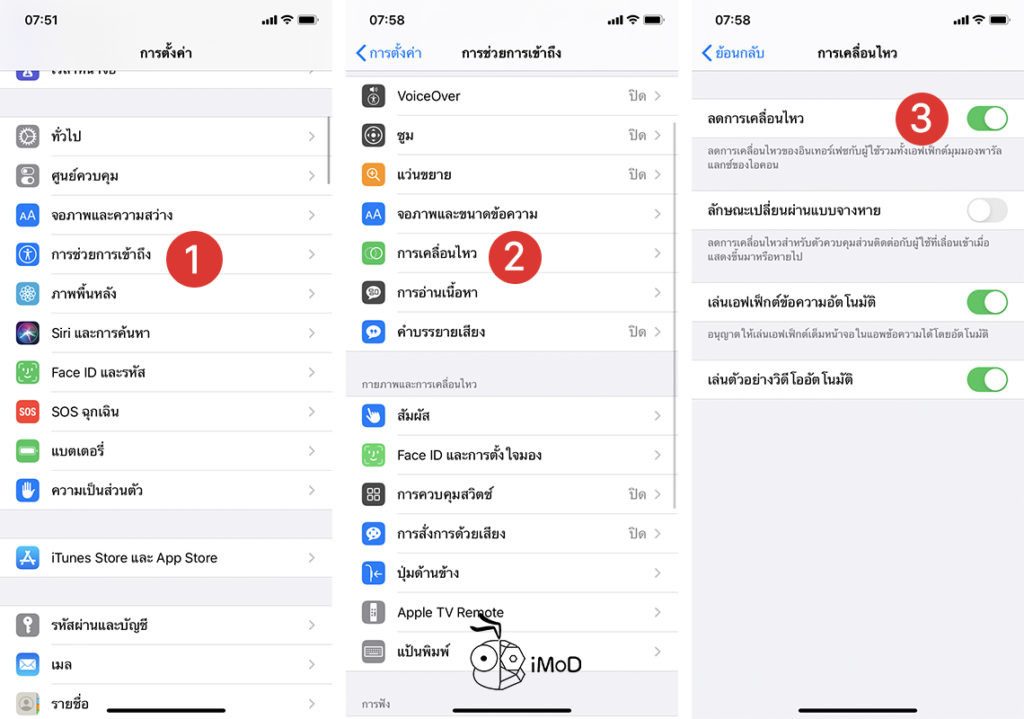
2. ตั้งค่าคีย์บอร์ด
ตั้งค่าคีย์บอร์ดเพื่อการพิมพ์ที่รวดเร็วมากยิ่งขึ้น ลดความผิดพลาดในการพิมพ์ แนะนำให้ตั้งค่าตามนี้ ไปที่
- Settings (การตั้งค่า)
- General (ทั่วไป)
- Keyboard (แป้นพิมพ์)
แนะนำให้ปิด แก้ไขคำผิดอัตโนมัติ (Auto-Correct), การคาดเดา (Predictive) และ ตัวพิมพ์ใหญ่อัตโนมัติ (Auto-Capitalization)
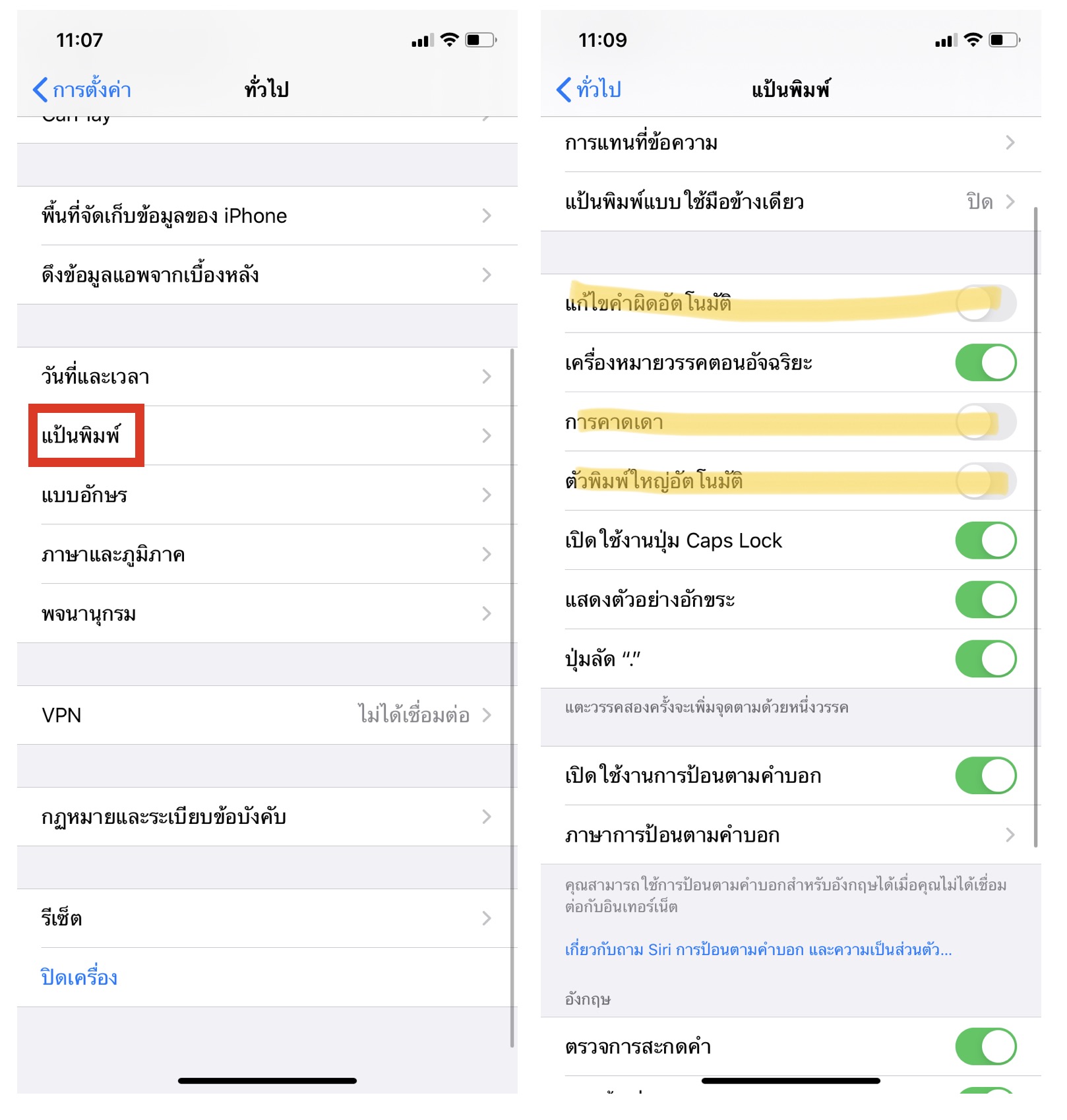
3. ตั้งค่า Face ID
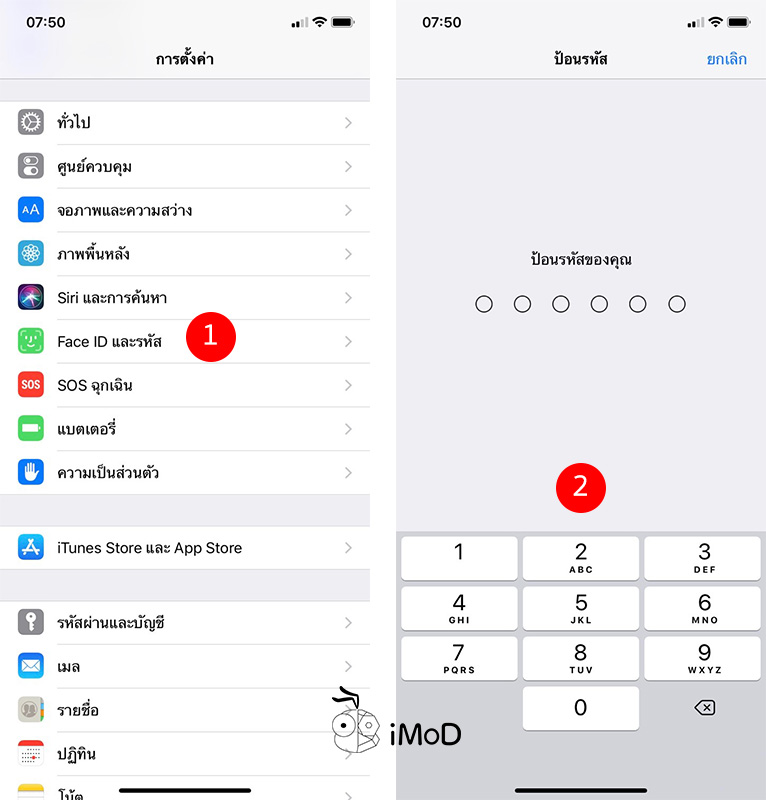
การตั้งค่า Face ID สำหรับ iPhone X และใหม่กว่า (ส่วนรุ่นเก่าคือจะใช้ Touch ID) การเปิดใช้งานระบบนี้ก็เพื่อความรวดเร็วในการยืนยันตัวตนโดยไม่ต้องกดรหัสผ่านซึ่งสามารถนำไปประยุกต์ใช้กับแอปอื่น ๆ เช่น แอปของธนาคาร, แอป TrueMoney ฯลฯ ซึ่งเพิ่มความสะดวกและปลอดภัยในการใช้งาน
วิธีการเปิดใช้ Face ID หรือ Touch ID ให้ไปที่
- Settings (การตั้งค่า)
- Face ID & Passcode (Face ID และรหัสผ่าน)
ทำการเพิ่มใบหน้าเข้าในระบบจากนั้นก็เริ่มใช้งานได้เลย
ตัวอย่าง วิธีจัดการ Face ID สำหรับการเข้าถึงแอปต่างๆ บน iPhone
